Jeśli jesteś zwykłym użytkownikiem Skype'a, który uważa, że reklamy w oknie czatu Skype'a rozpraszają, oto dobry sposób na wyłączenie reklam i elementów zastępczych reklam. Instrukcje dotyczą aplikacji komputerowej Skype 7 dla systemu Windows.
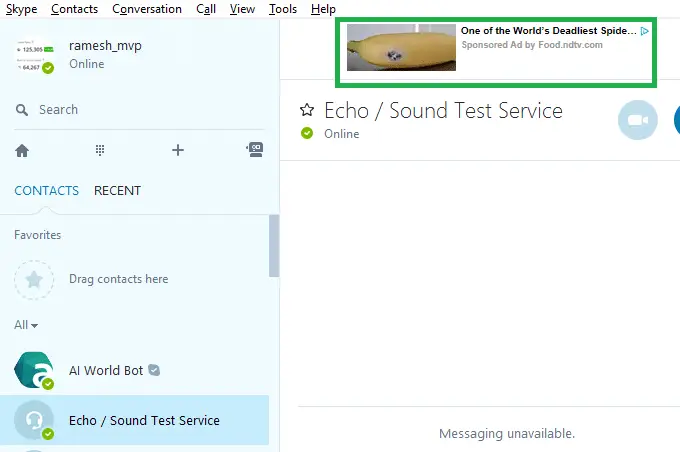
Reklamy Skype są pobierane z serwera apps.skype.com przy użyciu bezpiecznego połączenia (https). Aby zablokować reklamy, wystarczy dodać tę subdomenę do strefy Witryny z ograniczeniami w Internet Explorerze, aby skrypty nie mogły być uruchamiane z tej witryny. Ustawienie działa zarówno dla Internet Explorera, jak i Skype'a.
Jak usunąć reklamy w Skypie?
Oto jak usunąć reklamy Skype:
- Zamknij Skype, jeśli jest uruchomiony. Sprawdź obszar powiadomień, aby sprawdzić, czy Skype jest ukryty. Jeśli tak, kliknij prawym przyciskiem myszy ikonę Skype i kliknij Zakończ.
- Otwórz Internet Explorer, kliknij Narzędzia (Alt + T) i otwórz Opcje internetowe.
- Wybierz zakładkę Bezpieczeństwo i kliknij Witryny
- Wpisz następujący adres strony internetowej i kliknij Dodaj.
https://apps.skype.com
(Pamiętaj, aby użyć prefiksu
https://zamiasthttp://) - Kliknij Ok, Ok, aby zamknąć Opcje internetowe.
- Zamknij Internet Explorer
- Otwórz ponownie Skype'a. Żadne reklamy nie powinny się teraz wyświetlać, a okno czatu powinno wyglądać jak poniżej:
Jednak, jak widać na zrzucie ekranu, w miejscu, w którym kiedyś pojawiały się reklamy, pojawia się symbol zastępczy. Nie powinno ci to przeszkadzać, ale jeśli tak, możesz usunąć pusty symbol zastępczy, edytując plik konfiguracyjny Skype.
Usuń puste symbole zastępcze reklam w Skypie
- Zamknij (wyjdź) Skype ponownie, jeśli jest uruchomiony.
- naciskać Winkey + r aby wyświetlić okno dialogowe Uruchom.
- Wpisz następującą ścieżkę i naciśnij ENTER
%appdata%\skype
- Kliknij dwukrotnie, aby otworzyć folder profilu Skype. W tym przykładzie folder profilu ma nazwę
ramesh_mvp. - Otwórz plik
config.xmlza pomocą Notatnika. - Użyj funkcji znajdowania Notatnika, aby wyszukać wiersz z napisem „Reklama Placeholder”. Domyślnie znacznik wygląda tak.
1 - Zmień powyższy wiersz na następujący. To znaczy zmiana
1do0.0 - Zapisz plik i zamknij Notatnik.
Wreszcie masz czyste okno czatu Skype bez banerów reklamowych i symboli zastępczych.
Skype Home też zostaje zablokowany
Jeśli subdomena apps.skype.com jest zablokowana, powoduje to również, że Skype Home przestaje działać. Zobaczysz wiadomość Skype Home jest w tej chwili niedostępny. Sprawdzić później... pojawi się na chwilę, a następnie pojawi się animowane niebieskie kółko lub wskaźnik postępu. Niezależnie od tego możesz kliknąć kontakt, aby rozpocząć instancję czatu.
Kampanie reklamowe
Reklamy są jednym z głównych źródeł przychodów wielu deweloperów aplikacji i właścicieli witryn i pomagają autorom dostarczać wysokiej jakości treści. Warto jednak zauważyć, że niektóre platformy są celem twórców szkodliwego oprogramowania, aby rozpowszechniać swoje rzeczy i infekować użytkowników na masową skalę. Oto kilka przypadków — sprawdź Malvertising przez Skype zapewnia wędkarzowi | F-Secure, Użytkownicy zgłaszają złośliwe reklamy w Skypie | Zagrożenie, oraz Skype wyświetla wyładowane wirusami reklamy – Skype Community.
Zrzuty ekranu złośliwych reklam w Skypie
Reklamy te wprowadzają w błąd użytkowników, którzy sądzą, że są to oryginalne okna dialogowe odpowiedniego oprogramowania — WMP i Flash, i stwarzają poczucie pilności. Kliknięcie reklamy, jak zgłasza użytkownik Skype, „przeniesie Cię na stronę udającą Adobe i spróbuje pobrać wirusy na Twój komputer.”
Obawa o złośliwe reklamy to jeden z dobrych powodów do blokowania reklam w Skypie. Mam nadzieję, że Skype poprawia jakość reklam i jeszcze bardziej zacieśnia kontrolę nad swoim systemem dostarczania reklam, chociaż złośliwe kampanie reklamowe Skype mogą się zdarzać rzadko.
I sprawdź ta strona GitHub dla pliku HOSTS, który blokuje reklamy Skype. Korzystanie z pliku HOSTS to kolejna metoda wyłączania reklam.
Jedna mała prośba: Jeśli podobał Ci się ten post, udostępnij go?
Jeden „mały” udział od ciebie bardzo pomógłby w rozwoju tego bloga. Kilka świetnych sugestii:- Przypiąć!
- Udostępnij to na swoim ulubionym blogu + Facebooku, Reddit
- Tweetuj to!